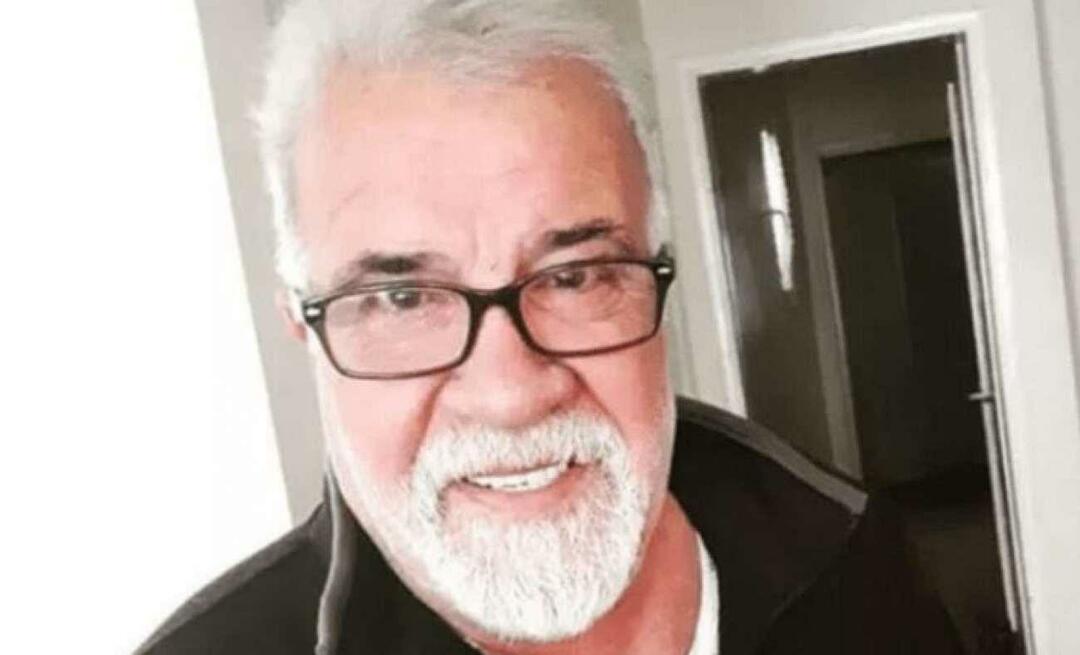Hogyan lehet sikeres Facebook hírcsatorna hirdetéseket létrehozni: Social Media Examiner
Facebook Hirdetések Facebook / / September 26, 2020
 Vállalkozása profitálna a Facebook-hirdetések használatából?
Vállalkozása profitálna a Facebook-hirdetések használatából?
Úgy gondolja, hogy a Facebook nagyszerű eszköz lehet a vállalkozásához, ha csak jól használja?
A Facebook használata meglehetősen egyszerűnek tűnik, de valójában valamilyen fejlett stratégiát igényel, különösen a Facebook-hirdetések feje vagy farka készítésekor.
Ebben a bejegyzésben Fedezze fel, hogyan állíthat be egy fejlett Facebook hírcsatorna hirdetési kampányt 10 egyszerű lépésben.
Hírcsatorna hirdetések vs. Jobb oldali oszlop hirdetések
Az emberek mindig azt kérdezik tőlem: "Mi a különbség a jobb oldali oszlop és a hírcsatorna hirdetések között a Facebookon?" A Facebook most jelentette be a hirdetések új megjelenése a jobb oldali oszlopban hogy nagyobbak legyenek. De ezek a hirdetések az oldal szélén jelennek meg.
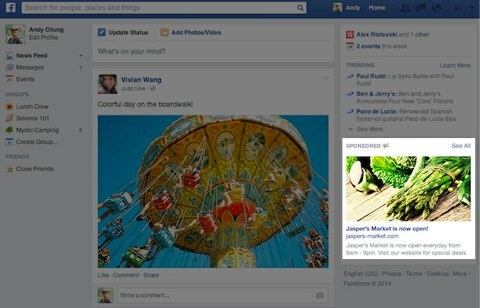
A hírcsatorna-hirdetések jobban láthatók az olvasók számára, mert azok hírcsatornájukban találhatók. Valószínűleg sokkal több minősített leadet generál, mindaddig, amíg vállalkozása megtalálja a célpontját a Facebookon.
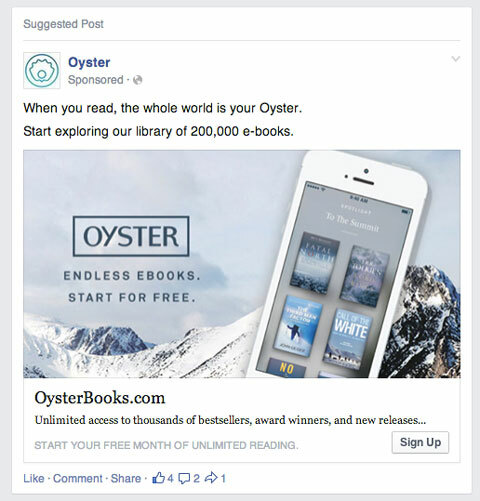
Ez a minta Facebook hirdetés tartalmazza a sikeres hirdetés lényeges elemeit: az oldal nevét, az üzenetet, a nagy képet, a címet, amely egy céloldalra linkel, és egy leírást.
# 1: Hozz létre egy üzleti Facebook oldalt
Ha még nem tette meg, hozzon létre egy Facebook-oldal a vállalkozásához. Győződjön meg arról, hogy az oldalához és a hirdetéskezelőhöz is hozzáférhet ugyanazzal az e-mail címmel.
A hírcsatorna-hirdetések nagyszerűek, de létrehozásához rendelkeznie kell egy oldallal, mert a hirdetés egy oldal javasolt bejegyzéseként jelenik meg.
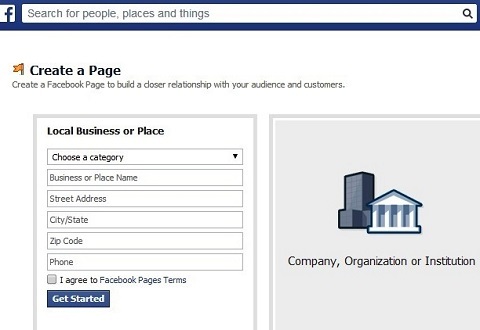
Íme néhány hírcsatorna-hirdetés előnye:
- Az oldal láthatóságot kap.
- Sokkal nagyobb hirdetést kap, sok rendelkezésre álló tartalommal.
- A hirdetéssel együtt nagy képet is megjeleníthet.
Könnyen belátható, hogy egy oldal kezelése megéri az időt, különösen, ha hirdetést tervez.
# 2: Készítse elő az elemeit: szöveg és képek
Mielőtt bármilyen marketing kampányt indítana a Facebookon vagy más utakon, meg kell tennie tesztelje elemeit. Csak egy üzenet vagy kép tesztelése nem fogja megcsinálni. Neked kell próbáljon ki több ötletet, hogy melyik kapja a legtöbb választ.
Készítse elő a szövegét
Mivel nem tudod, mi lesz a közönséged, teszteljen hosszú és rövid üzenetet egyaránt.
A bejegyzés hosszától függetlenül az üzenetnek meg kell felelnie a következőket tartalmazzák.
A Facebook hírcsatorna-hirdetés elemei
Hajtás felett (5–6 sort kap a Tovább gombra kattintva.):
- Fő ajánlatod: Tisztázza azonnal, amit kínál. Mondja el az embereknek, miért kell kattintaniuk, és hangsúlyozzák, miért vagytok jobbak, mint a verseny. (Megjegyzés: Ne hangozzon spamnek.)
- A megoldás: Azért vagy ott, hogy megoldást kínálj olvasóidnak problémájukra, ezért fogalmazd meg.
- telefon szám (opcionális): Csak akkor adja meg számjegyeit, ha kedveli a telefonhívásokat. Ossza meg telefonszámát, majd elemezze a hívások minőségét.
A hajtás alatt (az 5. sor után):
- További információ: Itt adhat meg további releváns részleteket.
- Cselekvésre: Hívd meg az embereket, hogy kommentálják, osszák meg és / vagy kedveljék a bejegyzésedet, valamint iratkozzanak fel a hírleveledre, tölts le egy ingyenes ajánlatot, nevezz versenyre stb.
Képek előkészítése
A legjobb láthatóság érdekében 600 x 315 pixel méretű képeket használjon.
Továbbá a Facebook-képek csak 20% -ban tartalmazhatnak szöveget. A legjobb módja annak győződjön meg arról, hogy megfelel-e a 20% -os követelménynek az használja a Facebook-ot rács eszköz. Ez segít, ha először kezdi, amíg megszokja a megfelelő képek létrehozását.
Ne féljen sok képet tesztelni. Ezek lesznek a marketingterved magjai, és az a tényező, amely leginkább befolyásolja az átkattintási arányt és a konverziókat.
Ön után ossza meg tesztbejegyzéseit, elemezze, hogy melyik kapta a legtöbb választ és miért. Azután válassza ki a Facebook hírcsatorna hirdetéséhez használandó kombinációt.
# 3: Indítsa el hirdetését
A hirdetés létrehozásához menj a Power Editor. Jelentkezzen be a hirdetéskezelőjébe, és keresse meg a bal oldali menüt:
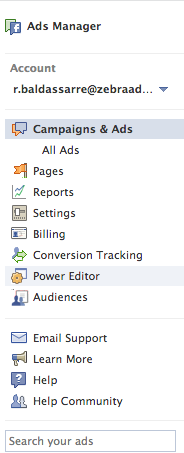
Megjelenik egy oldal, amely hasonló az alábbi képernyőképhez. Éppen kattintson az Oldalak kezelése elemre, és válassza ki a megfelelő oldalt.

Most létrehozhatja azokat a bejegyzéseket, amelyeket a hirdetésekhez használni fog.
Kovesd ezeket a lepeseket:
- Kattintson a Hozzászólás létrehozása elemre.
- Helyezze be az oldal URL-jét.
- Töltse ki a többi információt a tesztelt szöveg- és képelemekkel, amelyek mellett döntött.
- Válassza ezt a bejegyzést, amelyet hirdetésként fognak használni.
- Kattintson a Hozzászólás létrehozása elemre megerősítéséhez.
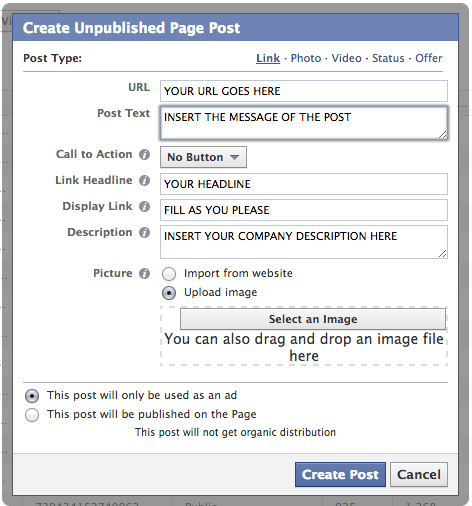
Ebben a lépésben az a szép, hogy ezeket a bejegyzéseket elrejtik, így nem jelennek meg az oldaladon, és CSAK reklámcélokra fogják felhasználni. Így annyi variációt tesztelhet, amennyit csak akar.
# 4: Mentse el a bejegyzés azonosítóit
Ez a lépés alapvető fontosságú, ezért nem pazarolja az idejét a hirdetések létrehozása közben.
Keresse meg bejegyzési azonosítóit a Facebook-oldal Oldala kezelése szakaszában, és másolja azokat. Ha rákattint az azonosító tetejére, képes lesz mindet lemásolni.
Szerezzen YouTube marketing képzést - online!

Javítani szeretné elkötelezettségét és eladásait a YouTube segítségével? Ezután csatlakozzon a YouTube marketing szakértők legnagyobb és legjobb összejöveteléhez, amikor megosztják bevált stratégiáikat. Lépésről lépésre élőben kapja meg az összpontosítást YouTube stratégia, videók készítése és YouTube hirdetések. Legyen vállalata és ügyfelei YouTube-marketinghőse, amikor olyan stratégiákat valósít meg, amelyek bizonyított eredményeket érnek el. Ez egy élő online képzési esemény a barátaidtól a Social Media Examiner-nél.
KATTINTSON IDE A RÉSZLETEKHEZ - AZ AKCIÓ SZEPTEMBER 22-NEK VÉGE!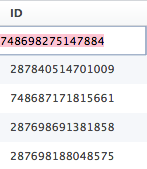
Következő, nyisson meg egy Excel fájlt, és illessze be oda a listáját. Mentse el a fájlt későbbi felhasználásra.
# 5: Név társítása az egyes bejegyzések azonosítóihoz
Ez a névadási trükk sokat segít, miközben optimalizálja a fiókot.
A dolgokat szeretem csinálni:
- Rendeljen nevet minden hirdetésváltozathoz (pl. 1. szöveg, 2. szöveg stb.).
- Rendeljen nevet az egyes képváltozatokhoz (pl. 1. kép, 2. kép stb.).
Most, nevezze el az egyes bejegyzések azonosítóit a szöveges és képes hirdetések variációinak kombinálásával (pl. 1. szöveg 2. kép, 2. szöveg 3. kép stb.)
# 6: Hozza létre az első kampányt
Indítsa el a kampányt a menü ugyanarra a részére kattintva, amelyet korábban az Oldal kezelése szakaszhoz használt. Válassza ki a megfelelő fiókot. Ha nem jelenik meg fiók, csak töltse le.

Most a következő lépésekkel léphet előre:
- Kattintson a Kampányok létrehozása elemre, és rendeljen hozzá egy nevet és egy költségkeretet is. Megjegyzés: Ez nem áll rendelkezésre hirdetéskészletekkel.
- Te is válassza ki a célt. Ezt az új hirdetéskészlet-fiókszervezés vezette be. (Megjegyzés: A Facebook hamarosan bevezeti a hirdetéskészleteket, amelyek saját költségvetéssel rendelkező hirdetéscsoportok. Ez azt jelenti, hogy képes lesz csoportosítani a hirdetéseket olyan funkciók szerint, mint a közönség, és más költségkeretet rendelhet hozzájuk. Ez az útmutató ezen az új beállításon alapul, mert minden fiókot érint.)
- Válassza ki a kampány kezdő és befejező dátumát. Vagy egyszerűen jelölje be a Kampány folyamatos futtatása a kezdő dátumtól jelölőnégyzetet. (Megjegyzés: Ez nem áll rendelkezésre hirdetéskészletekkel.)
- Gondoljon az első közönségre, amelyet meg szeretne célozni a megfelelő kampányban lévő hirdetéskészlet űrlapra kattintva kezdje el a hirdetés létrehozási folyamatát.
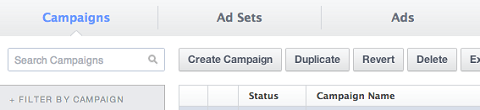
- A kampány megkezdése után kattintson a Hirdetéskészletek elemre, és válassza ki a kampányt a bal oldali menüben. Azután, rendeljen hozzá nevet és költségvetést. Válasszon ki egy hirdetéskészlet kezdési és befejezési dátumot, vagy egyszerűen jelölje be a Futtatás a kampányom kezdetétől kezdve jelölőnégyzetet.
- Menj biztosra, hogy váltson a szerkesztő Szűrés hirdetéskészlet szerint részére. Az újonnan létrehozott hirdetéskészlet a szerkesztő nem feltöltött részében látható lesz.
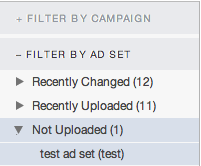
- Kattintson a Hirdetések elemre, és válassza ki az imént létrehozott hirdetéskészletet. Azután kattintson a Hirdetés létrehozása gombra. Nevezze el a hirdetést a használni kívánt bejegyzés azonosítója alapján. Szüksége is lesz válassza ki a használni kívánt Facebook-oldalt, és illessze be postai azonosítóját a kért részbe.
- Mint te görgessen lefelé ebben a szakaszban meg fogja kérni válassza ki az elhelyezését. Győződjön meg róla, hogy a Hírcsatornát választotta (vagy Asztali és Mobil vagy bármi, ami megfelel az Ön esetének).
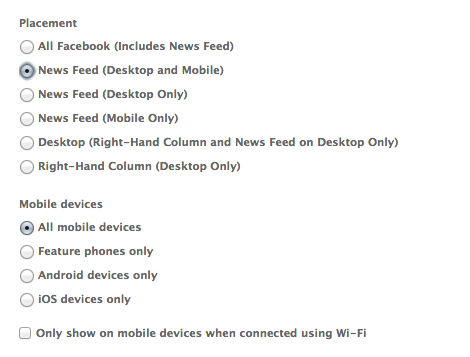
Itt az ideje váltson a Közönség menüre hirdetésének:
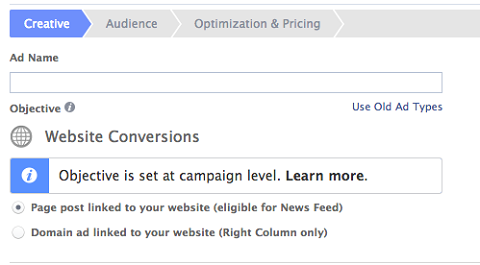
Most már képes lesz rá válassza ki a közönségét és váltson az optimalizálás és az árképzés lehetőségre az ajánlattételi stratégia beállításához.
Extra tipp: Követni, nevezze el a hirdetéskészletet a közönség után!
# 7: Hozzon létre további hirdetéseket
Másolja a hirdetést csak azért hoztál létre, hogy több hirdetést készíts. Egyszerűen cserélje ki a bejegyzés azonosítóját így felhasználhatja ugyanazokat a beállításokat, de továbbra is létrehozhat új teszteket.
Nevezze át az új hirdetést, hogy az egyezzen a bejegyzés azonosítójának nevével.
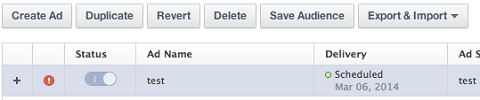
# 8: Hozzon létre egy listát az új közönségekről
Állítsa össze a további megcélozni kívánt közönségek listáját. Hozzon létre egy új hirdetéskészlet másolatát, és nevezze át új közönséged szerint.
Nézze meg az új hirdetéskészlet hirdetéseit, válassza ki mindet és tömegesen változtathatja meg a közönségét az újhoz.
Ismételje meg a folyamatot az összes megcélozni kívánt közönség számára.
Ez lehetőséget ad arra, hogy megtudja, melyik célcsoport működik a legjobban, valamint milyen hirdetési üzeneteket használjon.
Extra tipp: Ne felejtsd el nevezze el az új hirdetéskészleteket a közönség után!
# 9: Konverziós pixel létrehozása és telepítése
Következő, hozzon létre egy konverziós pixelt a Hirdetési eszköz menüből:
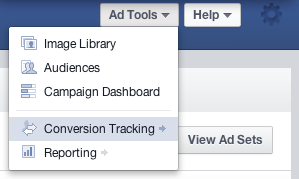
Ez segít megtudni, mi működik vagy nem működik. A statisztikák mind a jelentésekben, mind az Ad Manager felületén megjelennek.
# 10: Töltse fel a kampányokat, és kezdje el az adatgyűjtést
Most elkészült. A rejtett bejegyzések felhasználásával hozta létre kampányát, és most már készen áll annak elindítására.
Éppen válassza ki a kampányt a Power Editor felületén, és kattintson a Feltöltés gombra.
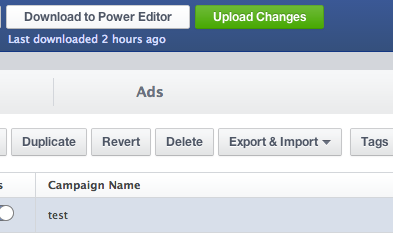
Gratula! Megcsináltad! Hirdetése aktív. Most nincs más teendő, mint megnézni, hogy működik-e, nyomon követni a leadeket és dolgozni a jövőbeni hirdetéseken.
Most, hogy tudja, hogyan hozhat létre Facebook hírcsatorna hirdetéseket, felhasználhatja őket olyan üzenetek tesztelésére és elindítására, amelyek segítenek az ügyfelek vagy ügyfelek vonzásában és megtartásában.
Következtetésképpen
A Facebook remek hirdetési eszköz, amennyiben helyesen használja. A hírcsatorna-hirdetések rendkívül hatékonyak, és véglegesen ki kell használnia őket, hogy új potenciális ügyfeleket szerezzen vállalkozása számára.
Mit gondolsz? Létrehozott már Facebook hírcsatorna hirdetéseket? Hány tesztet csináltál? Mely hirdetések működtek a legjobban? Kérjük, ossza meg tapasztalataival és a leghatékonyabb hirdetések képeivel a megjegyzéseket.